เปลี่ยนภาษา Microsoft office ให้เป็นภาษาไทย ยังไง..?? ง่ายนิดเดียว
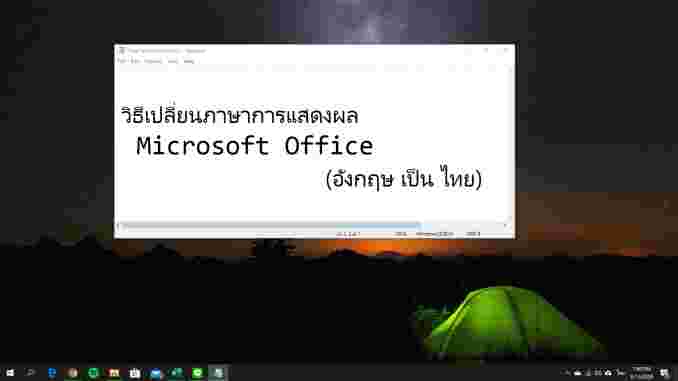
สวัสดีค่ะทุกคน ในวันนี้ apogee-ccdom จะขอนำเสนอเรื่องที่ทุกๆคนอาจจะรู้อยู่แล้ว หรือไม่รู้ก็ได้นะคะ เพราะมันเป็นเรื่องง่าย ๆ ที่บางทีเรามองข้ามหรือไม่สนใจมันค่ะ นั่นก็คือวิธี เปลี่ยนภาษา Microsoft office นั่นเองค่ะ สำหรับบางคนที่ได้ตัว install program มาเป็นเวอร์ชั่นภาษาอังกฤษ และอยากจะใช้เป็นภาษาไทย หรืออาจจะเป็นเวอร์ชั่นภาษาอื่น ๆ นอกจากนี้และต้องการที่จะเปลี่ยนภาษาที่ไม่ใช่ภาษาเดิมตามตัว install ก็จะใช้หลักการเดียวกันในการเปลี่ยนภาษาค่ะ พร้อมแล้วก็ไปดูวิธีกันดีกว่าค่ะ
ขั้นตอนในการ เปลี่ยนภาษา Microsoft office มีดังนี้
1. คลิกที่ปุ่มสตาร์ท หรือกดที่ปุ่มค้นหาก็ได้ค่ะ จากนั้นเลือกโปรแกรมจาก Microsoft Office มาสักโปรแกรม ในที่นี้เราขอเลือกเป็นโปรแกรม Microsoft Word นะคะ
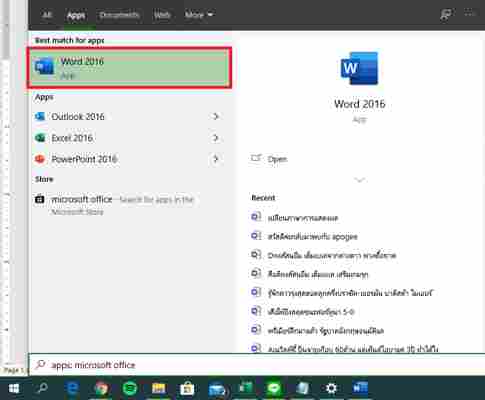
2 . คลิกที่ File ที่อยู่ทางมุมด้านซ้ายของโปรแกรม ซึ่งทุกโปรแกรมในชุด Microsoft Office จะมีลักษณะการแสดงผลเหมือน ๆ กัน
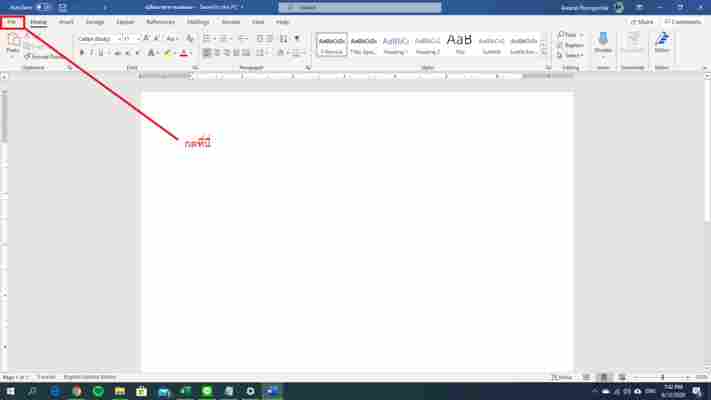
3. จากนั้นให้กดที่ option เพื่อดำเนินการต่อ
4. เมื่อหน้าต่าง option ขึ้นมาให้เราคลิกที่ Language ด้านซ้ายมือ
5 . เมื่อเข้าที่เมนู Language แล้วจะสังเกตเห็นว่า เราจะมีแค่ภาษาอังกฤษเท่านั้น ให้เราคลิกที่ Install additional display language from officeom
6. จะมีหน้าต่าง Install a display language ขึ้นมา จากนั้นให้เราเลื่อนหาภาษาที่เราต้องการจะใช้เป็นภาษาหลักในการแสดงผลของ Microsoft เมื่อเจอแล้วให้คลิกที่ Install
7. เมื่อโปรแกรมลิงค์เข้าเว็บ Microsoft แล้วให้เราคลิกที่ Download และจะมีหน้าต่าง ขึ้นมาให้เราเลือก Drive ที่ต้องการจะบันทึกตัว Install เมื่อเลือกได้แล้วให้เรากด Save
8. ไปที่ Drive ที่เราทำการบันทึกตัว Install ภาษาของโปรแกรม Microsoft ไว้ จากนั้น double click เพื่อทำการ Install ภาษาเพิ่ม
9 . จากกนั้นให้รอ ระหว่างลงจะมีหน้าต่างแสดงสถานะการลงภาษาของ Microsoft Office แสดงขึ้นมา และเมื่อลงเสร็จก็จะมีหน้าต่างแสดงว่าทำการลงเสร็จแล้วให้เราทราบ
10. เมื่อเรากดเข้าไปที่เมนู Option (File -> Option -> Language) เราจะพบว่าในตอนนี้ได้มีภาษาไทยเพิ่มเข้ามาเป็นที่เรียบร้อยแล้ว ให้เราคลิกเลือกที่ภาษาไทย และกด Set as Perferred
1 1. ระบบจะเด้งข้อความขึ้นมาเพื่อบอกว่า เราจะต้องทำการปิดโปรแกรมไปก่อน และเปิดใหม่อีกครั้งโปรแกรมจึงจะทำการตั้งค่าภาษาไทยที่เราลงไป
1 2. และเมื่อเราเปิดโปรแกรมขึ้นมาอีกครั้งจะเห็นได้ว่า โปรแกรมได้มีการเปลี่ยนการแสดงผล จากภาษาอังกฤษมาเป็นภาษาไทยเป็นที่เรียบร้อยแล้ว ซึ่งทุก ๆ โปรแกรมที่อยู่ในแพ็คเกจของ Microsoft Office นั้นจะทำการเปลี่ยนภาษาไทยโดยอัตโนมัติ
เรียบร้อยแล้วค่ะสำหรับการตั้งค่าเพื่อ เปลี่ยนภาษา Microsoft office จากภาษาอังกฤษเป็น ภาษาไทย เห็นไม่คะว่าง่ายนิดเดียว..แต่ยากเยอะ…555 ไม่ใช่ค่ะ ง่ายนิดเดียวจริง ๆ ซึ่งนอกจากเรื่องการเปลี่ยนภาษาของโปรแกรม Microsoft Office แล้วเรายังมีบทความเกี่ยวกับการ เปลี่ยนภาษาของ Windows 10 หรือแม้กระทั่งเรื่องของ PowerPoint มานำเสนอให้ทุกท่านได้รับรู้ไว้เพื่อเป็นประโยชน์เพิ่มด้วยนะคะ เพราะฉะนั้นอย่าลืมติดตามเราอยู่เป็นประจำนะคะ
อย่าลืมติดตาม ข่าวเทคโนโลยี ตลอดเวลา เพราะการพัฒนาไม่มีวันหยุดนิ่งนะคะ

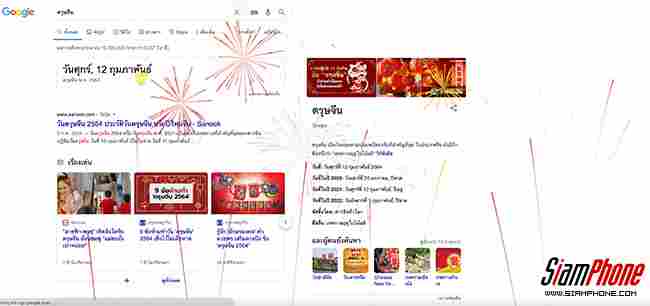



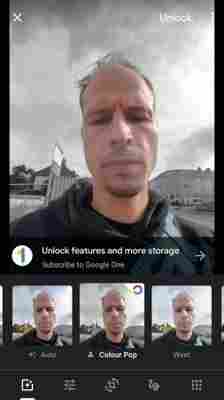
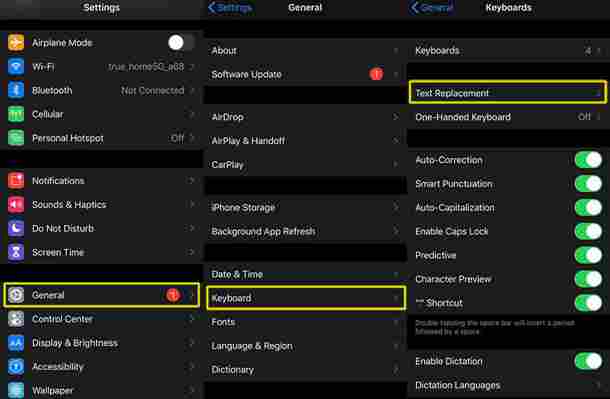


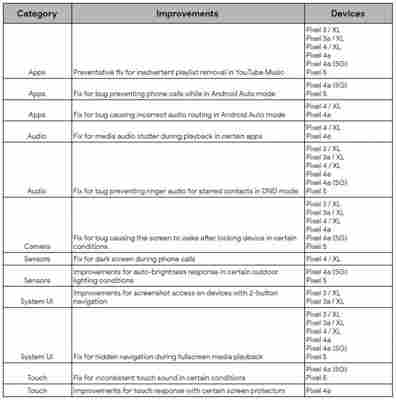

Leave A Comment